Установка и настройка MySQL + HeidiSQL. Как установить на windows 7 mysql
Установка программы-сервера MySQL… | >Digital-flame
Итак, начнем по порядку. Для экспериментов нам понадобится программа-сервер. Я остановил свой выбор на MySQL. Бесплатная, распространенная, удобная, отлаженная и просто любимая многими программистами 😉
Установка программы-сервера MySQL на локальный компьютер (у меня ОС windows 8.1)
Дистрибутив, в соответствии с разрядностью своей системы, (mysql-5.5.23-winx64.msi) скачал с официального русского сайта mysql.ru в разделе download. На момент написания статьи там доступна и 6 версия, но, насколько, я понял, она ещё не стабильна и находится в стадии тестирования.
Установка традиционная – визуальная, несколько раз “Next” и программа готова работать. Программа предложила директорию “C:\Program Files\MySQL\MySQL Server 5.5\” и я не стал ей отказывать.
По окончании установки была возможность запустить MySQL Server Instance Configuration Wizard, аналогичным образом не стал отказывать программе 😉
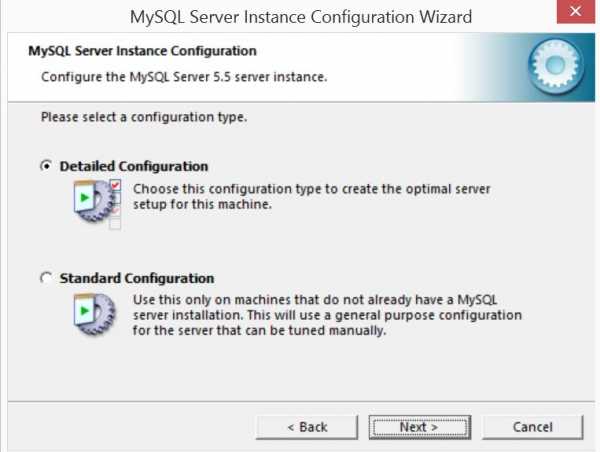

Я выбрал первый вариант, так как устанавливаю на локальный компьютер и буду экспериментировать с программой-сервером как разработчик.
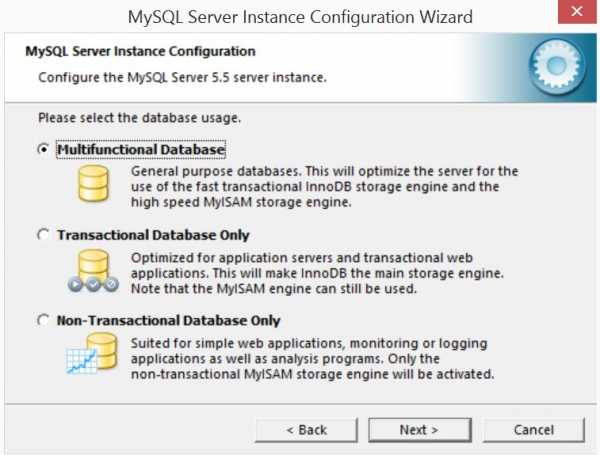
Здесь аналогично – выбрал первый вариант, так как моя цель – различные эксперименты с программой-сервером, без ограничений.

Здесь у меня возражений нет, просто нажимаю “Next”
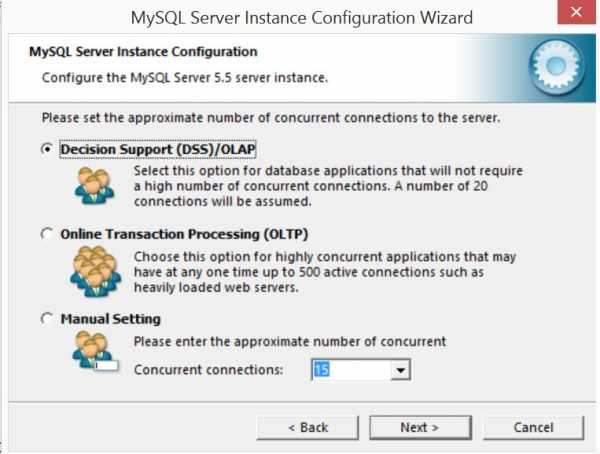
Здесь выберем первый вариант, так как для первых экспериментов достаточно будет до 20 одновременных подключений. Впоследствии, это можно поменять.
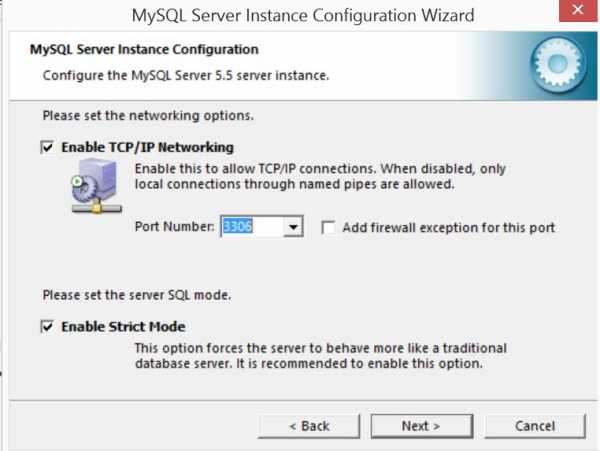
Программа предлагает порт 3306 – соглашаемся, а также на опцию Enable Strict Mode;
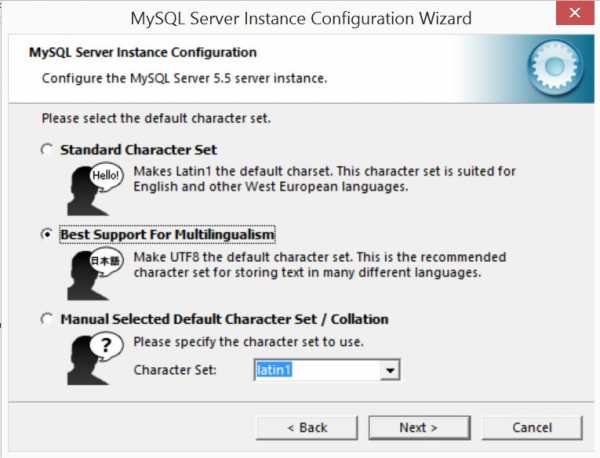
Выбираю второй вариант, потому что живу в России 🙂
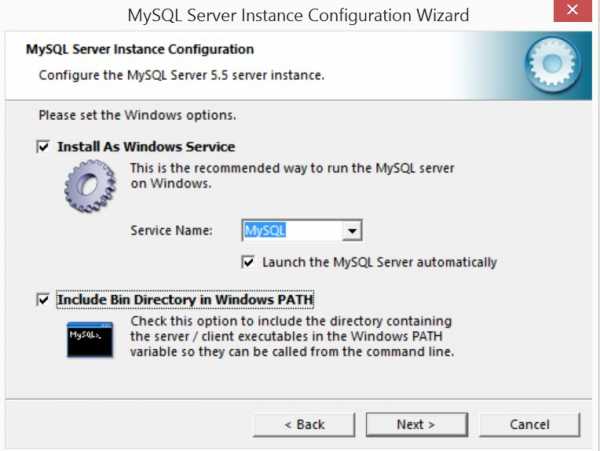
Выбираем инсталляцию как сервиса windows, а также автоматический запуск, потому что нам нужна постоянная работа программы. Да и просто, это удобно, когда не нужно по 100 раз запускать её в ручную на период экспериментов с программой-сервером MySQL. Вторую “галку” ставим для того, чтобы вызывать программу управления и другие EXE из командной строки, для тех, кто к ней привык.
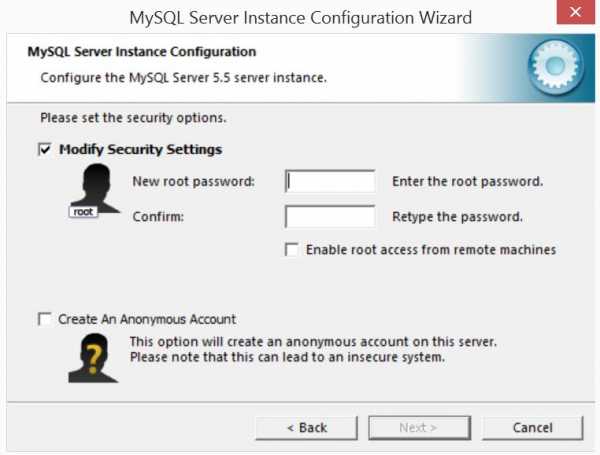
По умолчанию MySQL создает “суперпользователя” под именем root и в этом диалоговом окне предлагается его заполнить. Я проставил стандартный пароль для баз данных из учебников “masterkey” без кавычек;
Для безопасности “галки” для удаленных машин и анонимных пользователей, я пока ставить не стал. Это можно будет проставить позже;

Далее система работает самостоятельно, после нажатия на Execute;

Если все нормально – сервер запустится в виде службы под именем MySQL, и его можно будет увидеть в списке служб;
Устанавливаем Max_Allowed_Packet в my.ini
Это такая штука, которая обязательно Вам встретится при разработке, поэтому советую – поправить её сразу!!! Размер пересылаемых пакетов – по умолчанию стоит 1 Мб. А когда Вы будете делать элементарный бэкап (дамп) своей базы, то соответственно, увидите ошибку MySQL has gone away !!!
У меня дамп одной из баз данных был равен примерно 18 мб., а max_allowed_packet по умолчанию при установке равен 1 МБ, соотвественно, при попытке его загрузить обратно в базу выскакивала ошибка MySQL has goneAway.
Чтобы этого не происходило – зайдите в WIndows под администратором,
Если учетная запись администратора не включена, то включить её можно вот так…
Win+X –> Командная строка ( администратор )
Для включения встроенной учетной записи Администратор в русской версии Windows используйте команду
net user Администратор /active:yes
В системе с английской локализацией встроенная учетная запись администратора называется Administrator, поэтому команда будет выглядеть так:
net user Administrator /active:yes
-найдите файл
C:\Program Files\MySQL\MySQL Server 5.5\my.ini
-найдите в нем секцию
[mysqld]
-и допишите туда max_allowed_packet=1024M
1024M это максимально допустимое значение этого параметра в MySQL, можете поставить меньше, в зависимости от своей задачи.
Что дальше?Создадим базу данных в данной программе-сервере и первую таблицу;
Пост получился длинным, поэтому дальнейшие шаги с MySQL перенесу в другие посты.
[block id=”after-articles”]
digital-flame.ru
Как установить PHP, Apache и MySQL на операционную систему Windows?
Используемое окружение
В качестве версии Windows для установки PHP, Apache и MySQL была выбрана 8.1. Все операционные системы этого семейства обратно совместимы, так что повторить нижеописанное не составит труда на других версиях.
Сразу хочется отметить, что PHP, Apache и MySQL – это не родные программы по отношению к операционной системе Windows. Хоть и существует возможность их установки, но администрирование посредством ручного исправления конфигурационных файлов, и работа с командной строкой[1] может испугать неопытного пользователя.
Мы не станем устанавливать и конфигурировать Apache, MySQL, PHP по отдельности, а выберем готовую сборку OpenServer. Она позволяет через понятный интерфейс переключаться между различными версиями данных программ и менять их настройки. Новичкам не придется долгими часами исправлять конфигурационные файлы в поисках причины некорректной работы того или иного компонента.
Установка платформы Open Server
Для начала зайдем на официальный сайт Open Server в раздел скачивания программного продукта «https://ospanel.io/download/». Вам откроется окно как на изображении ниже. Необходимо выбрать версию Basic, ввести проверочный код с картинки и начать скачивание.
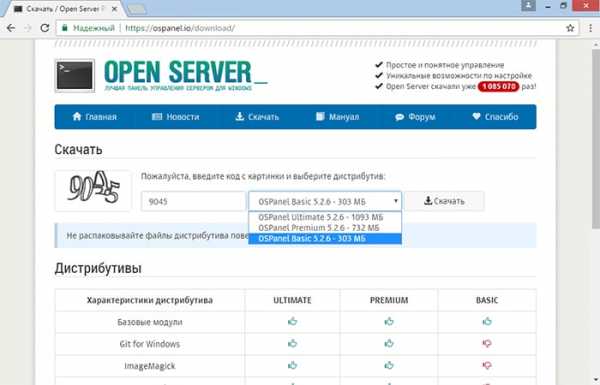 Рис 1. Раздел для скачивания платформы OpenServerна официальном сайте.
Рис 1. Раздел для скачивания платформы OpenServerна официальном сайте. Данный программный продукт совершенно бесплатен, хотя при скачивании вам будет предложено поддержать проект любой денежной суммой, которую посчитаете необходимой.
ЗаметкаСкачивание может занять довольно много времени. Версия Basic имеет размер 290мб и поставляется не в виде торрент файла, а исполняемого файла с расширением .exe.
После скачивания исполняемого файла – запустите его. Вам будет предложено выбрать папку для установки платформы. Мы, для примера, разместим её прямо в корневом каталоге C:\. На диске автоматически создастся папка C:\OpenServer, в которой будут размещены все файлы платформы. После этого OpenServer самостоятельно осуществит установку и настройку PHP, Apache и MySQL под Windows.
Структура файлов OpenServer
Перейдите в директорию C:\OpenServer. В ней расположены три поддиректории (domains, modules и userdata), а также два исполняемых файла (Open Server x64.exe и Open Server x86.exe). Для запуска платформы необходим тот исполняемый файл, который соответствует разрядности вашей операционной системы.
- domains — может содержать в себе поддиректории, которые будут являться корневыми для каждого из созданного вами сайта. В директории по умолчанию содержится одна папка localhost, предназначенная для сайта, который будет открываться через браузер по адресу http://localhost.
- modules — содержит в себе разнообразные версии программного обеспечения (интерпретаторы PHP, различные виды СУБД[2], Apache и многое другое). Вы не должны ничего менять в этой папке и можете о ней забыть. Вся настройка будет осуществляться через интерфейс программы.
- userdata — здесь располагаются файлы баз данных, которые вы будете создавать в процессе работы. Она содержит множество поддиректорий, соответствующих различным версиям и типам СУБД. Аналогично директории modules, вы не будете здесь ничего править вручную. Всё управление ведется через интерфейс программы.
Мы запустили исполняемый файл Open Server x64.exe, так как он соответствует разрядности нашей операционной системы. В нижнем правом углу панели управления должен появиться красный флажок. Щелкнув по нему, вы увидите контекстное меню.
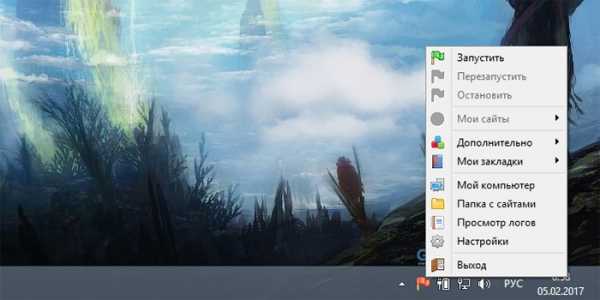 Рис 2. Меню запуска и настройки OpenServer.
Рис 2. Меню запуска и настройки OpenServer. Нажмите кнопку «запустить». Возможно, ваш брандмауэр запросит разрешение на запуск этой программы, т.к она работает с сетевыми настройками. Просто дайте ей все необходимые права.
Чтобы проверить работоспособность локального веб-сервера Apache зайдите в браузер и в адресной строке вбейте «http://localhost». Вы должны увидеть экран как на изображении приведенном ниже.
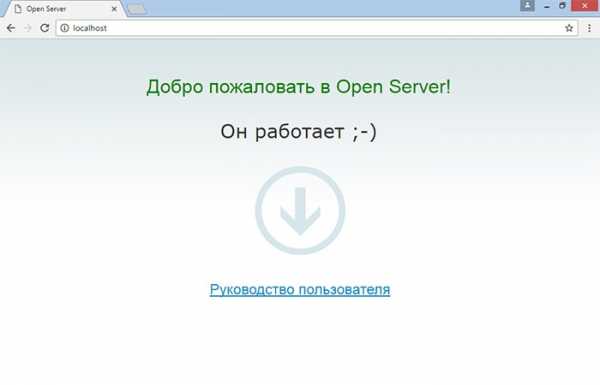 Рис 3. Сообщение, свидетельствующее об удачном запуске OpenServer.
Рис 3. Сообщение, свидетельствующее об удачном запуске OpenServer. Настройка OpenServer
Что бы изменить версии используемого интерпретатора PHP, веб-сервера Apache или СУБД MySQL, нажмите на флажок в нижнем правом углу панели управления. В открывшемся контекстном меню зайдите в пункт «Настройки» и перейдите в закладку «Модули». Интерфейс меню интуитивно понятен. Из открывающихся списков вы можете выбрать необходимую вам версию той или иной программы.
ВажноНа практике мы будем использовать версию PHP 5.6, так как она мало чем отличается от версии 7.0, но более широко распространена у поставщиков хостинговых услуг.
Если у вас возникнет потребность в более специфичной настройке рабочего окружения, то мы советуем обратиться к официальной документации Open Server, которая расположена по адресу «https://ospanel.io/docs/».
Термины, использованные в статье
- Командная строка - программа, которая позволяет выполнять команды операционной системы и осуществлять администрирование, не выходя из графического интерфейса пользователя. Команды отдаются путем текстового ввода с клавиатуры.
- СУБД (система управления базами данных) – программа, которая реализует механизмы администрирования баз данных, поддержания их целостности и реализации уровней доступа с помощью назначения прав пользователей. Важно понимать различие терминов «база данных» и «СУБД». Зачастую их используют как синонимы, но база данных - это сложно структурированный файл, хранящий в себе данные, а СУБД – это программа, которая им управляет.
coder-booster.ru
Установка и настройка MySQL + HeidiSQL
Веб-сервер IIS в составе Windows, PHP, MySQL и CMS (движок сайта) – с помощью этой четвёрки компонентов на компьютере можно создать собственный сайт совершенно бесплатно. Это удобный формат для исследования возможностей различных движков сайтов. Это концентрация усилий на начальном этапе сугубо на творческим аспекте собственного веб-проекта, чтобы все организационные моменты с переносом на платный хостинг можно было бы решить в последнюю очередь – после наполнения сайта контентом, проработки его дизайна и организации.
Ниже рассмотрим процесс установки и настройки СУБД MySQL, а также программы HeidiSQL для администрирования баз данных на MySQL.
0. Оглавление:
- Что такое MySQL
- Установка MySQL
- Установка и настройка HeidiSQL
- Создание новой базы данный на сервере MySQL с помощью HeidiSQL
1. Что такое MySQL
Прежде скажем пару слов, собственно, о самой MySQL. С базами данных пользователи Интернета сталкиваются постоянно, вводя поисковые запросы или регистрируясь на сайтах. И именно благодаря базам данных возможно отображение искомой информации по тем или иным критериям. СУБД — Система Управления Базами Данных – это система, которую составляют языковые и программные средства, и всё это в комплексе позволяет создавать эти самые базы данных и проводить различные операции с ними. Доступ к данным СУБД возможен посредством специального языка SQL.
Одной из самых распространённых СУБД в мире является MySQL от известной компании-разработчика Oracle. MySQL умеет работать с такими языками программирования, как PHP, Java, Perl, C, C++ и пр. Благодаря таким преимуществам, как бесплатность, кроссплатформенность, простота и высокая скорость работы, СУБД MySQL стала стандартом для интернет-приложений.
2. Установка MySQL
Для установки MySQL скачиваем инсталлятор с официального сайта и запускаем процесс установки.

Соглашаемся с лицензионными условиями и жмём «Next».

В окне выбора конфигурации MySQL выбираем «Server only». Жмём «Next».

В следующем окне для старта процесса инсталляции жмём «Execute».

Затем — «Next».
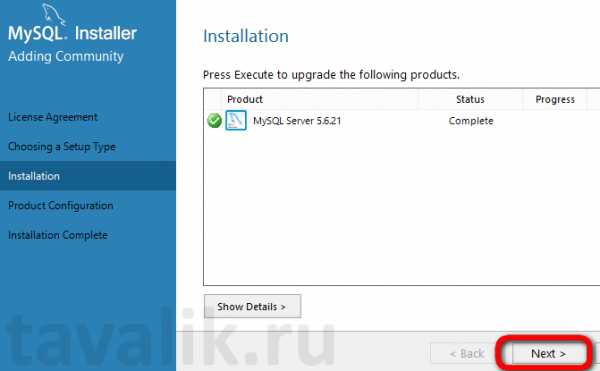
И снова «Next».
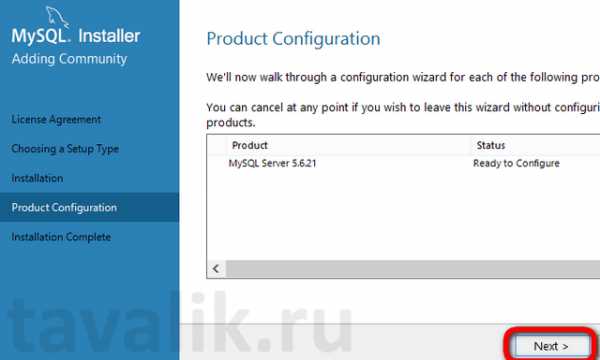
В следующем окне установки инсталлятор предлагает на выбор несколько конфигураций сервера. Для разработки и тестирования сайтов подойдёт тип конфигурации «Development Machine», его и выберем. В этом случае ресурсы компьютера будут подвергаться минимальной нагрузке. Но если планируется полноценный веб-сервер с несколькими работающими сайтами, необходим тип конфигурации – «Server Machine». Это вариант для производительных компьютеров. Выбрав тип конфигурации, жмём «Next».

Следующее окно установщика MySQL обязывает нас придумать и повторить пароль для встроенной в СУБД учетной записи root. Желательно записать пароль в такое место, где он не будет утерян. Для таких целей удобно использовать различные менеджеры паролей, например бесплатную программу KeePass. После задания пароля жмём «Next».

В следующем окне, ничего не меняя, снова жмём «Next».

Далее для применения настроек жмём «Execute».

А после завершения – «Finish».

И ещё один «привет» от разработчиков MySQL для совершенствования навыков нажатия кнопок мышки. Жмём «Next».
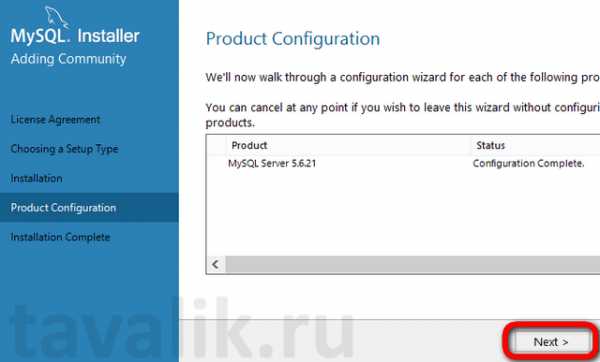
Установка MySQL позади — жмём «Finish» ещё раз, но это уже действительно финиш.
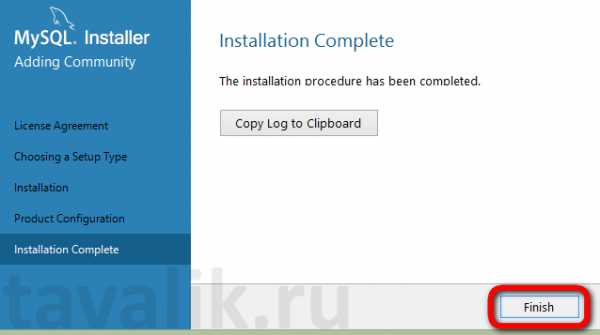
3. Установка и настройка HeidiSQL
Для управления базами данных MySQL необходима программа, которая бы подключалась к серверу MySQL и могла выполнять различные операции по администрированию СУБД. Для этих целей идеально подойдёт бесплатная программа с простеньким интерфейсом — HeidiSQL. Её инсталлятор можно скачать с официального сайта.
Установка HeidiSQL стандартна: необходимо, согласившись с лицензионными условиями, несколько раз нажать «Next».
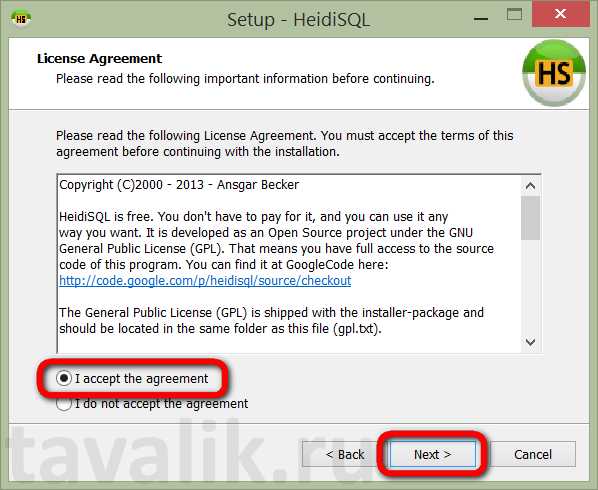
После установки запускаем HeidiSQL и видим предложение импорта настроек. К этой опции программы, кстати, можно прибегнуть в дальнейшем, если Windows будет переустанавливаться. Но в данный момент нам нужно нажать не совсем удачную реализацию кнопки «Создать» для добавления нового сеанса.

В появившемся окне настроек сеанса необходимо ввести адрес сервера, логин и пароль для подключения к серверу MySQL. В качестве адреса сервера необходимо указать имя или IP-адрес компьютера, где запущена служба MySQL. Кроме того, если подключение происходит с другого компьютера в сети, необходимо также позаботиться об открытии порта 3306 на хосте, где установлен MySQL. Для авторизации на сервере используем учетную запись root и пароль, ранее заданный при установке MySQL. Затем жмём кнопку «Открыть», чтобы выполнить подключение к службе MySQL.

4. Создание новой базы данный на сервере MySQL с помощью HeidiSQL
Теперь создадим новую база данных на сервере MySQL с помощью программы HeidiSQL. Для этого после подключения к серверу в окне программы вызываем контекстное меню на текущем сеансе и выбираем «Создать», затем – «База данных».

Необходимо заполнить поля появившегося окна. Чтобы не запутаться, желательно назвать базу данных, также как и имя сайта, для которого создается база данных. Если нет – можно придумать любое рабочее название, которое в дальнейшем будет использоваться также для последующей настройки движка сайта. Параметр «Сопоставление»: выбираем из выпадающего списка «utf8_unicode_ci». Жмём «ОК».

После этого созданная только что база данных появится в списке сеанса.

На этом создание новой базы данных на сервере MySQL завершено. Можно переходить к установке и настройке CMS будущего сайта.
Смотрите также:
- Установка и настройка тем в Wordpress
Прежде чем провести человека по уму, его для начала нужно встретить по одёжке, и, если она будет иметь неопрятный вид, очередь до ума может и не дойти. С человеком просто…
- Установка и настройка виртуальной машины VirtualBox
Чтобы не подвергать ОС, установленную на компьютере, риску, но иметь возможность исследовать как различное ПО, так и функционал любой другой ОС, на рынке софта существует специальный тип программ для создания…
tavalik.ru
3.1 Установка MySQL Server 5.6 на Windows 7. Развертывание сервера базы данных на основании операционной системы Windows 7
Похожие главы из других работ:
WEB-технологии
3.2 Установка MySQL
Выполнение работы, будет осуществляться с использованием СУБД MySQL. MySQL является свободной системой управления базами данных и подходит для использования при разработки малых и средних приложений...
Автоматична інформаційна система клініки "Світ Зору"
2.6 Установка dbForge Studio for MySQL
При запуску установочного файла на екрані зявляється Майстер установки програми dbForge Studio for MySQL .(рис.2.2) Рис 2.2 Майстер установки dbForge Studio for MySQL. При натисканні кнопки «Далее» установлюємо необхідні структурні данні...
Автоматична інформаційна система клініки "Світ Зору"
2.8 Установка Builder C++. Узагальнення С++ та MySQL
Установка даного пакету не викликає складнощів і детально розписана в тексті інсталятора або в довідковому файлі (типа readme.txt), що входить в інсталяційний пакет. При запуску установочного файла зявляється Майстер установки Builder C++...
База данных "Магазин компьютерных комплектующих"
2.1.1 Denwer 3 + MySQL Server 5.5.25
В качестве локального сервера MySQL я использовал локальный сервер Денвер версии 3.0. Локальный сервер Денвер 3 включает в себя уже установленные MySQL Server 5.5.25 и PhpMyAdmin 3.5.1...
Настройка BIOS для загрузки с CD или DVD
II. УСТАНОВКА WINDOWS SERVER 2003 SP-2
Перед тем как выполнять установку ОС скопировать документы необходимые для работы на сменный носитель, записать на диск или другой логический диск который не будет удалятся и форматироваться в процессе установки ОС...
Настройка BIOS для загрузки с CD или DVD
VII. УСТАНОВКА SQL SERVER
Для того чтобы начать установку SQL Server 2005, вставьте диск с программами в DVD-ROM. Дальше заходим в мой компьютер и переходим на диск E:, заходим в папку SQL Server2005_RU_SE. Рис. 7.1 Содржимое DVD диска Дальше переходим на в папку Disk1. Рис. 7.2...
Проблема реструктуризации программно-аппаратной части локальной вычислительной сети подразделения организации
2.3.3 Windows NT Server 4.0
Отличительные черты: - простота интерфейса пользователя; - доступность средств разработки прикладных программ и поддержка прогрессивных объектно-ориентированных технологий; - поддержка RISC-процессоров. Интерфейс Windows NT 4...
Развертывание сервера базы данных на основании операционной системы Windows 7
3.3 Запуск и работа с MySQL server 5.6
При взаимодействии клиента и сервера MySQL, используется соединение TCP/IP, поэтому перед установкой необходимо установить протокол TCP/IP если система не использует сетевые соединения сети...
Разработка внутреннего корпоративного портала предприятия ПО Тотемские электрические сети
6.3 Windows Server. Веб-сервер IIS, добавляем поддержку MySQL
Дополним наш сервер СУБД MySQL, что позволит нам запускать весь спектр популярных PHP-приложений. Для начала скачаем дистрибутив СУБД с официального сайта, нас интересует бесплатная версия MySQL Community Edition...
Разработка прикладного программного обеспечения деятельности предприятия в системе клиент-сервер
Установка SQL Server 2005
Выбор компонентов · SQL Server Database Services-представляет ядро БД. · Workstation components, Books Online and development tools-компоненты для рабочей станции и документации по SQL Server с примерами...
Разработка распределенного программного обеспечения для контроля знаний студентов
3.3.1 Установка MySQL
Далее будут показаны те диалоговые окна, в которых необходимо делать какой-либо выбор. Рисунок 3.15 - Выбор типа установки В данном окне перечислены варианты установки. Отметим выборочную установку компонентов "Custom". (Рисунок 3.15) Рисунок 3...
Реконструкция локальной сети офиса средних размеров
3.1 Установка операционной системы Windows Server 2008 R2
После того, как при помощи прикладных программ жёсткий диск выделенного под сервер компьютера предварительно разделен на разделы, на него можно устанавливать операционную систему...
Сетевые адаптеры
2.3 Установка Windows 2003 Server
Вначале в Bios необходимо поставить загрузку с CD-ROM. После загрузки программа установки предложит несколько вариантов действий: нам необходима обычная полная установка Win2003 на предварительно подготовленный винчестер...
Управление проектами с использованием компьютерной программной системы MS Project 2003 для Windows
1.1.1 Windows Server 2003
Кодовое название при разработке -- Whistler Server, внутренняя версия Windows NT 5.2 -- операционная система семейства Windows NT от компании Microsoft, предназначенная для работы на серверах. Она была выпущена 24 апреля 2003 года...
Установка и настройка локального web-сервера Apache, PHP, MySQL под операционную систему Windows
1.4. Установка MySQL
1. Запускают setup.exe: 2. Нажимают Next: 3. Затем нажимают еще раз Next: 4. В окне «Choose Destination Location» изменяют путь на D:usrmysql: 5. Вариант установки рекомендуется выбирать «Typical»: 6. Далее произойдет копирование файлов: 8...
prog.bobrodobro.ru
- Как в браузере посмотреть пароль

- Как установить visual studio c

- Dr web проверка онлайн компа на вирусы бесплатно

- Firefox уже запущен но не отвечает

- Как удалить с компьютера читы

- Values insert into sql пример

- Как почистить компьютер windows 7 от ненужных программ и файлов вручную

- Батарея ноутбука не заряжается до конца

- Варианты паролей для регистрации
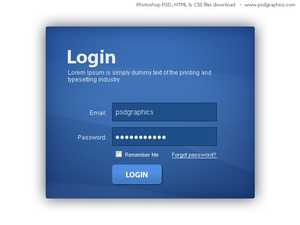
- Как заблокировать страницу в контакте если ее вскрыли
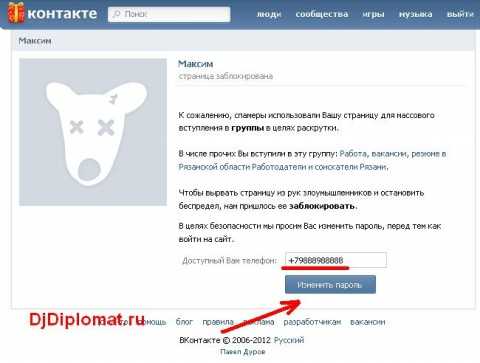
- Как улучшить процессор на ноутбуке

